怎样批量修改文件名?win7批量修改文件名的方法!
发布时间:2017-04-06 20:27:09 浏览数:
在Win7操作系统中,该如何快速修改多个文件或文件夹名呢?今天小编在这里给大家分享下win7批量快速修改文件名的操作方法!
步骤:
1、将需要修改文件名的文件全部选中,在某个文件上单击右键,选择“重命名”;
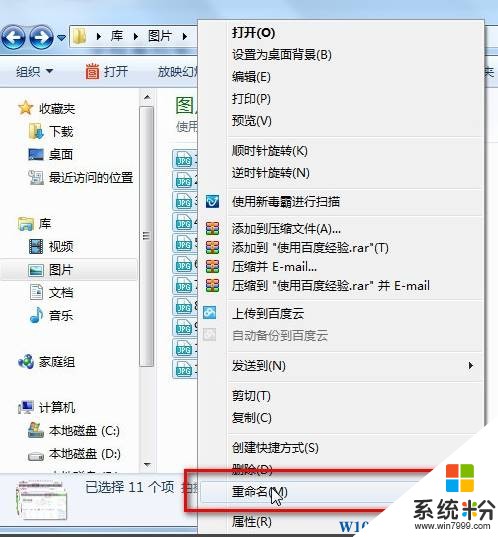
2、我们将这个重命名的文件修改成需要修改的名称;
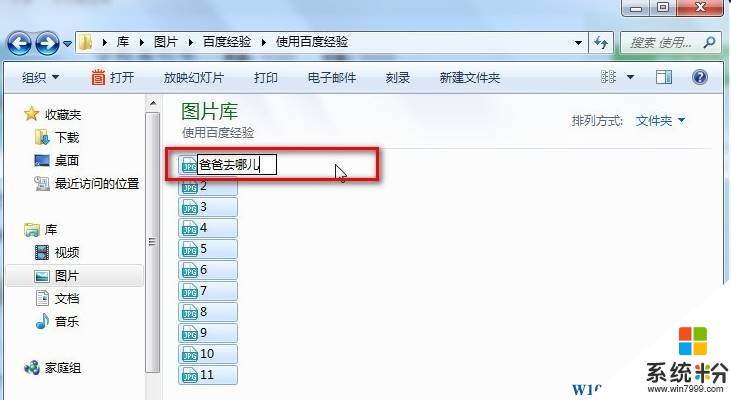
3、修改完成后我们就可以发现所选取的文件全部变成一样的名称并自动排序!
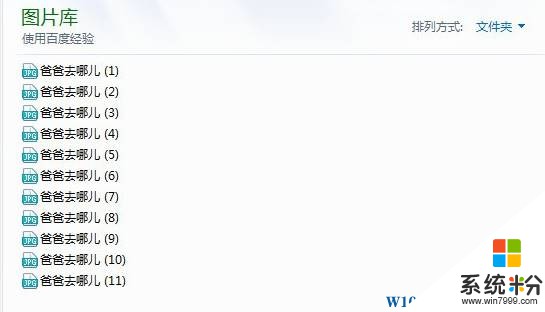
4、经过测试后,文件夹也能如此操作,如图:
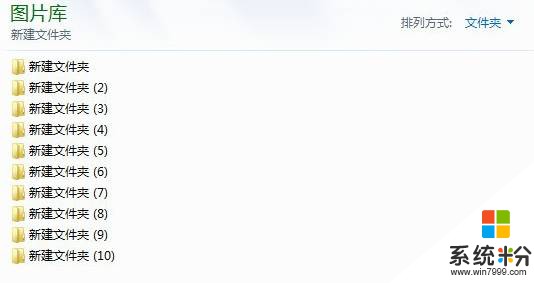
以上就是小编给大家分享的win7批量修改文件名的方法。
步骤:
1、将需要修改文件名的文件全部选中,在某个文件上单击右键,选择“重命名”;
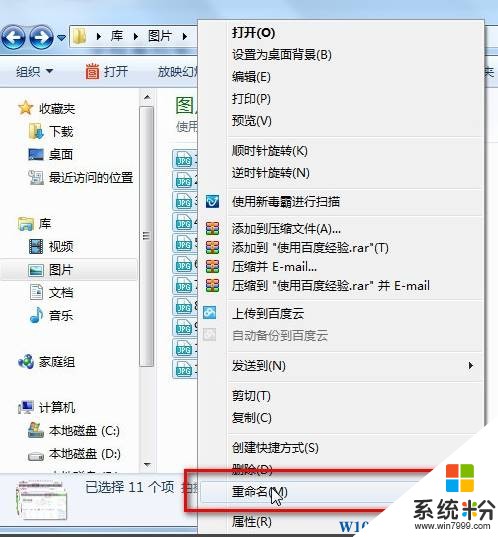
2、我们将这个重命名的文件修改成需要修改的名称;
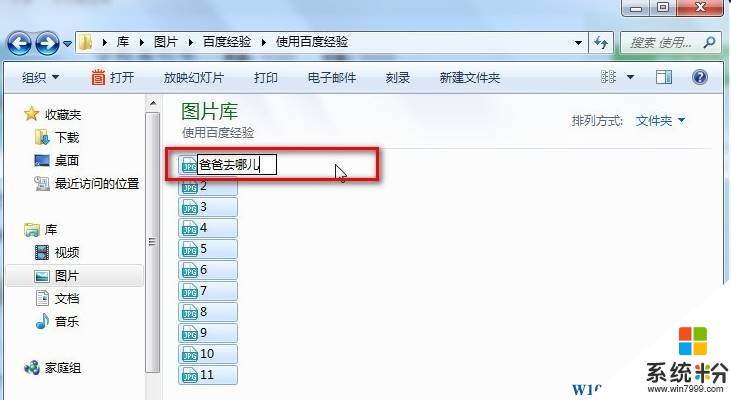
3、修改完成后我们就可以发现所选取的文件全部变成一样的名称并自动排序!
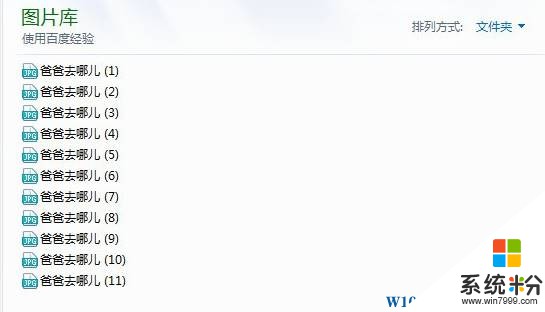
4、经过测试后,文件夹也能如此操作,如图:
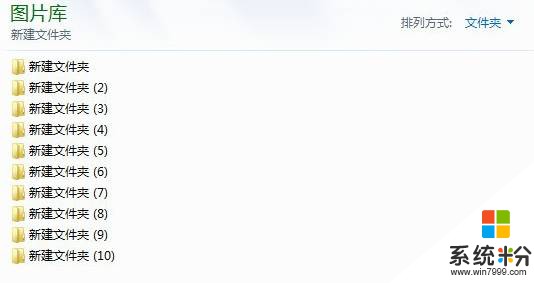
以上就是小编给大家分享的win7批量修改文件名的方法。